Physxloader.dll이 없거나 찾을 수 없는 문제를 해결하는 방법은 무엇입니까?
게시 됨: 2019-10-25이것을 상상해보십시오. 직장이나 학교에서 긴 하루를 보내고 마침내 집에서 좋아하는 비디오 게임을 할 수 있습니다. PC를 부팅하고 기다리는 동안 좋아하는 통조림 음료를 사러 부엌으로 갑니다. 이상하게 만족스러운 깡통이 열리는 소리와 음료에서 나오는 거품의 독특한 지글거리는 소리를 들으며 천천히 자리에 앉습니다. 이제 게임이 로드될 때까지 기다리기만 하면 됩니다. 그러나 기본 메뉴가 표시되는 대신 "Physxloader.dll 파일이 없습니다."라는 오류 메시지가 표시됩니다.
물론 본능적으로 컴퓨터를 다시 시작합니다. 그러나 몇 번이나 재부팅해도 여전히 성가신 오류 메시지가 표시됩니다. 이 문제는 특히 무엇을 해야 할지 모를 때 답답할 수 있습니다. 글쎄, 당신은 (아직은) 당신의 PC 모니터를 때려서는 안됩니다! 이 게시물에서는 Physxloader.dll을 찾을 수 없음 오류를 해결하는 방법을 알려 드리겠습니다. 우리는 당신을 위해 몇 가지 솔루션을 준비했습니다. 따라서 문제를 해결하는 데 도움이 되는 항목을 찾을 수 있습니다.
Windows 10의 Physxloader.dll은 무엇입니까?
Physxloader.dll이 누락된 오류가 맬웨어와 관련이 있다고 너무 빨리 생각하지 마십시오. 어떤 경우에는 이것이 사실일 수 있지만 Physxloader.dll이 합법적인 파일이라는 것을 알아야 합니다. NVIDIA PhysX의 구성요소인 Physxloader Dynamic Link Library와 연관되어 있습니다. 이제 NVIDIA PhysX가 무엇인지 궁금하시다면 그 기능을 설명해 드리겠습니다. 그래픽 카드를 통해 게임 경험을 향상시키는 실시간 물리 엔진 미들웨어입니다.
Physxloader.dll을(를) 찾을 수 없음 오류를 수정하는 방법을 이해하려면 먼저 문제의 원인을 알아야 합니다. 오류 메시지에서 볼 수 있듯이 이 문제는 DLL 파일, 특히 Physxloader.dll과 관련이 있습니다. NVIDIA의 핵심 구성 요소인 이 DLL 파일은 게임 실행에 필요합니다. 따라서 손상되거나 사라지면 게임을 제대로 부팅할 수 없습니다.
오류 메시지는 다음을 포함하여 다양한 형식으로 표시됩니다.
- 파일 Physxloader.dll이 누락되었습니다.
- (게임 이름)을(를) 시작할 수 없습니다. 필요한 구성 요소가 없습니다: physxloader.dll. (게임명)을 다시 설치하십시오.
- 컴퓨터에 Physxloader.dll이 없기 때문에 이 프로그램을 계속할 수 없습니다.
- Physxloader.dll 찾을 수 없음.
- Physxloader.dll를 찾을 수 없어서 이 앱을 시작할 수 없었습니다. 응용 프로그램을 다시 설치하면 이 문제가 해결될 수 있습니다.
이러한 모든 오류 메시지는 주요 문제가 DLL 파일임을 나타냅니다. 이 파일이 삭제되었거나 손상되었을 수 있습니다. 즉, DLL 파일을 수동으로 설치해서는 안 됩니다. 특히 일반적으로 프로그램과 함께 번들로 제공되기 때문입니다. 이제 단일 DLL 파일을 설치하려고 하면 전체 운영 체제를 위험에 빠뜨릴 수 있습니다. 결국 온라인의 다양한 소스는 안정적인 버전의 파일을 제공하지 않습니다. 따라서 아래에서 공유할 솔루션 중 하나를 사용하는 것이 좋습니다.
솔루션 1: NVIDIA PhysX 설치
언급했듯이 이 문제는 NVIDIA PhysX와 관련이 있어야 합니다. 누락된 경우 공식 웹사이트에서 소프트웨어를 다운로드하는 것이 가장 좋습니다. 설치한 다음 PC와 게임을 다시 시작하세요. 이렇게 해도 오류가 해결되지 않으면 다음 해결 방법으로 이동하는 것이 좋습니다.
솔루션 2: 수동으로 PhysX 실행
NVIDIA PhysX 설치를 시도했지만 문제가 지속되면 소프트웨어를 수동으로 실행하는 것이 좋습니다. 단계는 다음과 같습니다.
- 키보드에서 Windows 키+E를 누릅니다. 이렇게 하면 파일 탐색기를 열 수 있습니다.
- 이제 주소 표시줄에 아래 경로를 입력합니다.
C:\Program Files (x86)\Steam\SteamApps\common
- 폴더 안에 들어가면 영향을 받는 게임의 폴더를 찾습니다. 그것을 연 다음 redist 폴더를 두 번 클릭하십시오.
- PhysX EXE 파일을 찾은 다음 두 번 클릭합니다.
- 게임을 실행하여 오류가 사라졌는지 확인하십시오.
해결 방법 3: 작동 중인 PC에서 Physxloader.dll 파일 복사
이 문제에 대한 또 다른 해결 방법은 Windows OS 및 프로세서가 동일한 컴퓨터에서 Physxloader.dll 파일을 복사하는 것입니다. 모든 기준을 충족하는 장치를 찾으면 거기에서 DLL 파일을 얻을 수 있습니다. 이 방법에는 두 부분이 있습니다.
- 첫 번째 부분: Windows 시스템 유형 확인
- 두 번째 부분: 작업 컴퓨터에서 Physxloader.dll 파일 복사
첫 번째 부분: Windows 시스템 유형 확인
- 작업 표시줄로 이동한 다음 검색 아이콘을 클릭합니다.
- 상자 안에 "시스템 정보"(따옴표 제외)를 입력한 다음 키보드에서 Enter 키를 누릅니다.
- 운영 체제 버전과 유형을 보여주는 새 창이 표시됩니다.
두 번째 부분: 작업 컴퓨터에서 Physxloader.dll 파일 복사
- Physxloader.dll 파일을 가져올 작업 PC를 부팅합니다.
- 키보드에서 Windows 키+E를 눌러 파일 탐색기를 시작합니다.
- 탐색 모음을 클릭한 후 다음 경로를 입력합니다.
C:\Windows\System32

- 폴더 안에 있으면 탐색 모음 옆에 있는 검색 상자를 클릭합니다.
- 상자 안에 "Physxloader.dll"(따옴표 제외)을 입력한 다음 Enter 키를 누릅니다.
- Physxloader.dll 파일을 볼 수 있어야 하지만 그렇지 않은 경우 다음 폴더에서 DLL 파일을 검색합니다.
C:\Windows\SysWOW64
- Physxloader.dll 파일을 찾으시면 복사하세요.
- 자신의 PC로 이동한 다음 파일을 복사한 동일한 위치에 파일을 붙여넣습니다.
해결 방법 4: 그래픽 카드 드라이버 업데이트
오래된 비디오 카드 드라이버로 인해 게임을 실행하는 데 문제가 있을 수도 있습니다. 따라서 드라이버를 최신 버전으로 업데이트하는 것이 좋습니다. 두 가지 방법이 있습니다.
- 장치 관리자 사용
- Auslogics 드라이버 업데이터 사용
장치 관리자 사용
- 키보드에서 Windows 키+R을 눌러 실행 대화 상자를 시작합니다.
- 상자 안에 "devmgmt.msc"(따옴표 제외)를 입력한 다음 확인을 클릭합니다.
- 장치 관리자에 들어가면 디스플레이 어댑터 범주의 콘텐츠를 확장합니다.
- 이제 그래픽 카드를 마우스 오른쪽 버튼으로 클릭한 다음 드라이버 업데이트를 선택합니다.
- '업데이트된 드라이버 소프트웨어 자동 검색' 옵션을 선택합니다.
시스템이 업데이트된 드라이버를 찾도록 한 다음 화면의 지시에 따라 설치하십시오. Windows는 여전히 최신 버전의 드라이버를 놓칠 수 있습니다. 따라서 올바른 드라이버 버전을 얻기 위해 여전히 제조업체의 웹 사이트를 방문하게 될 수 있습니다. 그러나 이 옵션은 위험하고 시간이 많이 소요될 수 있으므로 권장하지 않습니다. 모든 드라이버를 살펴보고 OS 및 프로세서와 호환되는 드라이버를 찾는 것은 어려울 수 있습니다. 잘못된 버전을 설치하면 시스템 불안정 문제가 발생할 수도 있습니다.
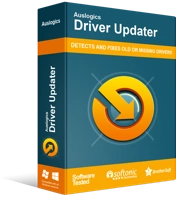
Driver Updater로 PC 문제 해결
불안정한 PC 성능은 종종 오래되거나 손상된 드라이버로 인해 발생합니다. Auslogics Driver Updater는 드라이버 문제를 진단하고 이전 드라이버를 한 번에 또는 한 번에 하나씩 업데이트하여 PC를 보다 원활하게 실행할 수 있도록 합니다.
Auslogics 드라이버 업데이터 사용
비디오 카드 드라이버를 업데이트하는 더 편리하고 안정적인 방법이 있습니다. Auslogics Driver Updater를 사용하여 프로세스를 자동화할 수 있습니다. 이 프로그램을 설치하면 시스템 아키텍처를 자동으로 인식합니다. 버튼을 클릭하기만 하면 Auslogics Driver Updater가 제조업체에서 권장하는 최신 버전의 드라이버를 찾아 설치합니다.
이 도구의 장점은 PC의 모든 드라이버 관련 문제를 해결한다는 것입니다. 따라서 프로세스가 끝나면 컴퓨터가 눈에 띄게 빨라지고 효율성이 높아집니다.
다음 중 Physxloader.dll 오류를 수정하는 데 도움이 된 솔루션은 무엇입니까?
아래 의견에 알려주십시오!
